
Windows 10до интернет-эксперттик изилдөөчүнү баштоо үчүн ушул колдонмодо анын жардам панелине же иш тактада колдонулушун, ошондой эле компьютерде иштебей калсаңыз, анда эмне кылуу керек (мисалы, IE 11. IE 11. Windows компоненттери 10 Же болбосо, бул ыкма иштебей калса, Windows 10 кол менен интернет-изилдөөчү орнотуңуз). Ошондой эле караңыз: Windows үчүн мыкты браузер.
Windows 10до Internet Explorer 11 башталышы
Интернет-изилдөөчү Windows 10дун өзүлөрүнүн ишинин негизги компоненттеринин бири (бул Windows 98 версиясынын версиясын эске албаганда) жана аны толугу менен жок кылуу мүмкүн эмес (бирок сиз иштен чыгара аласыз ). Демек, сиз б.а. браузер керек болсо, анда аны жүктөө үчүн издөөнү издебеңиз, анда сиз көбүнчө төмөнкү жөнөкөй иш-аракеттердин бирин толтурушуңуз керек.
- Тапшырмалар панелин издөөдө Интернетти терип баштаңыз, натыйжада интернет-эксплуатерди көрө аласыз, браузерди баштоо үчүн, аны чыкылдатыңыз.
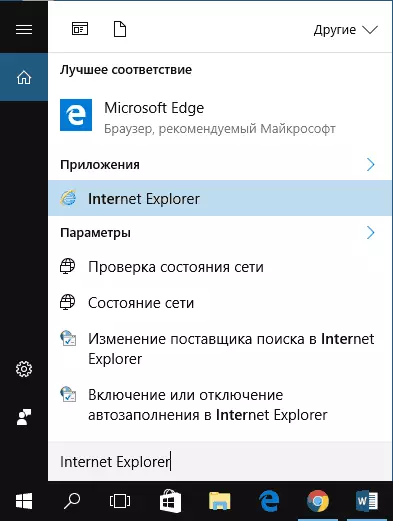
- Программалардын тизмесиндеги баштоо менюсу жөнүндө "Стандарттык Windows" папкасына өтүңүз, сиз Интернет-эксплуатерди иштетүү үчүн жарлык көрөсүз
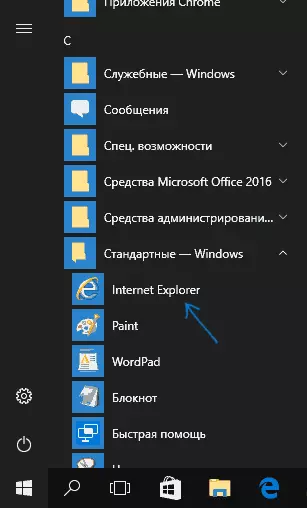
- C: \ Программанын файлдары \ интернет-изилдөөчү \ интернет-изилдөөчү \ жана IExplore.exe файлын ушул папканынан иштетиңиз.
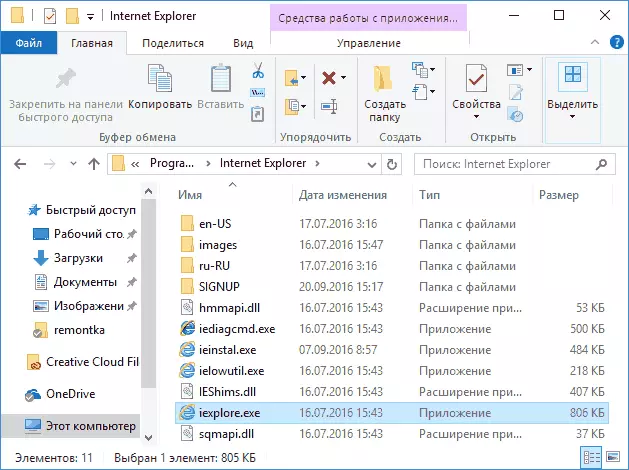
- Win + R баскычтарын басыңыз (Win Windows Emblem менен ачкычы), IEXPlore кириңиз жана Enter же OK басыңыз.
Мен ойлойм, интернет-эксперттик изилдөөчүнүн 4 жолу жетиштүү жана көпчүлүк учурда алар иштей баштайт, анткени алар программа \ интернет-изилдөөчү папкасында (бул иш акыркы бөлүгүндө каралат) колдонмо).
Иш-такта же иш тактада интернет-изилдөөчү кантип жайгаштырса болот
Эгерде сиз үчүн интернет-изилдөөчү жарлык болушу үчүн сизге ыңгайлуу болсо, анда аны Windows 10 тапшырма панелине же иш тактага оңой койсоңуз болот.
Жөнөкөй (менин оюмча) муну жасоонун жолдору:
- Тапшырмалар панелиндеги жарлыкты камсыз кылуу үчүн, Windows 10ду издөөдө Интернет-изилдөөчү (Тапшырма аэропортто, Тапшырма аэропортторго) Издөөчүгө, браузер издөө учурунда, аны оң баскыч менен чыкылдатып, "Отчаны тандаңыз Тапшырма ". Ошол эле менюда сиз арызды жана "баштапкы экранда", башкача айтканда, ишке киргизүү менюсу түрүндө болот.
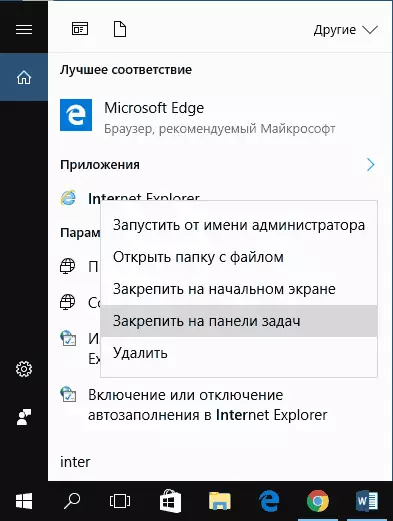
- Иш тактада интернет-эксплуатердик белги түзүү үчүн, сиз төмөнкүдөй кыла аласыз: биринчи кезекте, б.а. издеп, башка жакка барып, "Ачык папка" меню пунктун чыкылдатыңыз. Аякталган жарлыкты камтыган папка ачылат, жөн гана иш тактаңызга көчүрүңүз.
Маселен, бул жөн гана иш-чараларга туура келбей, тактыкты жөнгө салсаңыз болот, "Түзүү" - "Түзүү" - "жарлык" - "жарлык" - IEXPLOROROE.EXE файлына объект катары көрсөтүңүз. Бирок, көйгөйдү чечүү үчүн, көрсөтүлгөн ыкмалар жетиштүү.
Windows 10дон Интернет-эксперттик теришерди кантип орнотсоңуз болот, эгерде ал сүрөттөлгөн ыкмаларда башталбаса, эмне кылуу керек
Кээде интернет-экспертачу 11 Windows 10до эмес, жогоруда көрсөтүлгөндөй, жогоруда көрсөтүлгөн методдор иштебейт. Көбүнчө, бул сунушталган компонент тутумда иштен чыгарылган деп болжолдойт. Аны иштетүү үчүн, адатта, төмөнкү кадамдарды жасоо үчүн жетиштүү:
- Башкаруу панелине өтүңүз (мисалы, оң баскыч аркылуу "Старт" баскычы менен "Программаларды жана компоненттерди" ачыңыз.
- Сол жактагы "" Windows компоненттерин иштетүү же өчүрүү же өчүрүү "(администратордун укуктары талап кылынат).
- Терезеде ачылып, интернет-изилдөөчүнү табыңыз, эгерде ал өчүрүлгөн болсо, аны күйгүзүңүз (эгер мүмкүн болсо - мүмкүн болгон иш-аракеттердин вариансын сүрөттөңүз).
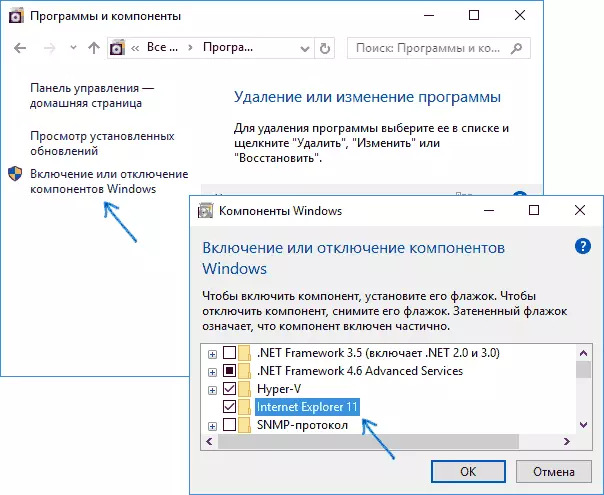
- OK баскычын чыкылдатыңыз, орнотууну күтө туруңуз жана компьютерди өчүрүп күйгүзүңүз.
Бул иш-аракеттерден кийин Internet Explorer орнотуучуну Windows 10го орнотуу керек жана кадимки жолдор менен чуркаңыз.
Эгерде б.а. компоненттерде буга чейин иштетилген болсо, аны өчүрүп, өчүрүүгө аракет кылыңыз, андан кийин күйгүзүп, кайра күйгүзүңүз жана кайра жүктөлсүн: бул көйгөйдү браузердин башталышы менен оңдолушу мүмкүн.
"Internet Explorer орнотулган эмес" Windows компоненттерин иштетүү жана өчүрүү "үчүн орнотулган эмес
Кээде Windows 10 компонентти орнотуу менен Интернет-изилдөөчү орнотууга тыюу салынган учурлар болот. Бул учурда сиз көйгөйдү чечүү үчүн бул мүмкүнчүлүктү колдонсоңуз болот.
- Администратордун атынан буйрук линиясын иштетиңиз (бул үчүн сиз менюну Win + X баскычтары) колдоно аласыз
- Dism / Online / иштетүү-функцияларды киргизиңиз / Интернет-түшүндүрүүчү: Интернет-экспорбент-amd64 / Бардык amdal-amd64 киргизиңиз жана Enter (сизде 32 биттик система бар болсо, X86 буйругун алмаштырыңыз)
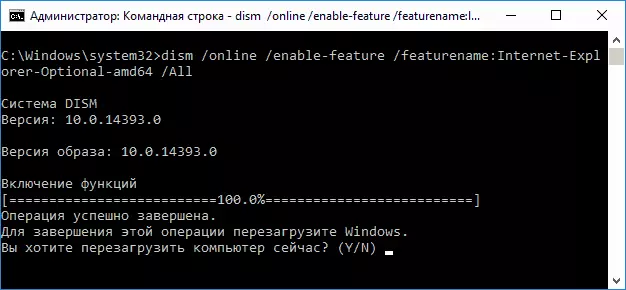
Эгер баары ийгиликтүү жүрсө, компьютерди өчүрүп-күйгүзүүгө макул болуңуз, андан кийин сиз иштетип, интернет-изилдөөчүнү иштете аласыз. Эгерде команданын айтымында, көрсөтүлгөн компонент табылган жок же кандайдыр бир себептерден улам бир себептер колдонулбаса, төмөнкүлөр киргизиле алат:
- Системаңызга (же USB флэш-дискти туташтырыңыз », же USB Flash Drive'ди туташтырыңыз, же сиз бар болсо, Windows 10дон дисктен туташтырыңыз.
- Системада ISO сүрөтүн орнотуңуз (же USB Flash Drive туташтырыңыз, дискти салыңыз).
- Администратордун атынан буйрук линиясын иштетип, төмөнкү буйруктарды колдонуңуз.
- Dism / Mount-Image /ImageFile.wim / индекс / индекси: 1 / Mountsdir: C: \ WIN10IMage (Бул буйрук e - Windows 10 бөлүштүрүү).
- DISM / Сүрөт: C: \ Win10IMage / иштетүү-функциялары / функциясы / өзгөчөлүктөрү: Internet-Explorer-AMD64 / AMD64 AMD64 (же X86) 32 биттик тутумга ылайык (же X86) 32 биттик системанын ордуна) Аткарылгандан кийин, дароо кайра жүктөөдөн баш тартуу.
- DISM / UNMOUNT-Image / MountsDir: C: \ Win10IMage
- Компьютерди өчүрүп күйгүзүңүз.
Эгерде бул иш-аракеттер Интернет-эксплуатерди жасоого жардам бербесе, мен бир нерсени оңдой албай калсаңыз, анда сиз бир нерсени оңдой албайсыз, андан соң терезелерди калыбына келтирүү боюнча материалдар менен, терезелерди калыбына келтирүү тутумун калыбына келтирүү үчүн мааниси бар макаланы караңыз.
Кошумча маалымат алуу үчүн: Интернет-эксплуатациячыны жүктөө үчүн: Windows'дин башка версиялары үчүн, атайын расмий баракчаны колдонууга ыңгайлуу, бул өзгөчө расмий баракчаны колдонуу ыңгайлуу, бул өзгөчө расмий баракчаны колдонуу ыңгайлуу, бул өзгөчө расмий баракчаны колдонуу ыңгайлуу, бул өзгөчө расмий баракчаны колдонуу ыңгайлуу, бул өзгөчө расмий баракчаны колдонуу ыңгайлуу.
